我們在選購電腦的時候通常都會看產品詳情,瞭解各種配置參數,不過新買的電腦實際性能如何,還得通過一番檢測才能知曉,所以這篇文章就從顯示器、CPU、顯卡、硬盤等角度,推薦一些測試電腦性能的常用工具,有需要的趕緊收藏關注起來。
①顯示器檢測工具
▶UFO TEST:刷新率檢測
現在無論是臺式顯示器還是筆記本屏幕,高刷都是一大賣點,那麼我們要如何知道自己的電腦屏幕刷新率到底是多少呢?我推薦大家使用這款刷新率在線檢測工具→UFO TEST(附鏈接)
UFO TEST無需安裝,直接打開官方網站就可以測試屏幕刷新率,支持60Hz、120Hz、144Hz、240Hz、480Hz刷新率測試,目前大多數高刷屏幕刷新率都是120Hz,少數遊戲顯示器可達到360Hz,所以使用這個工具檢測是完全沒問題的。
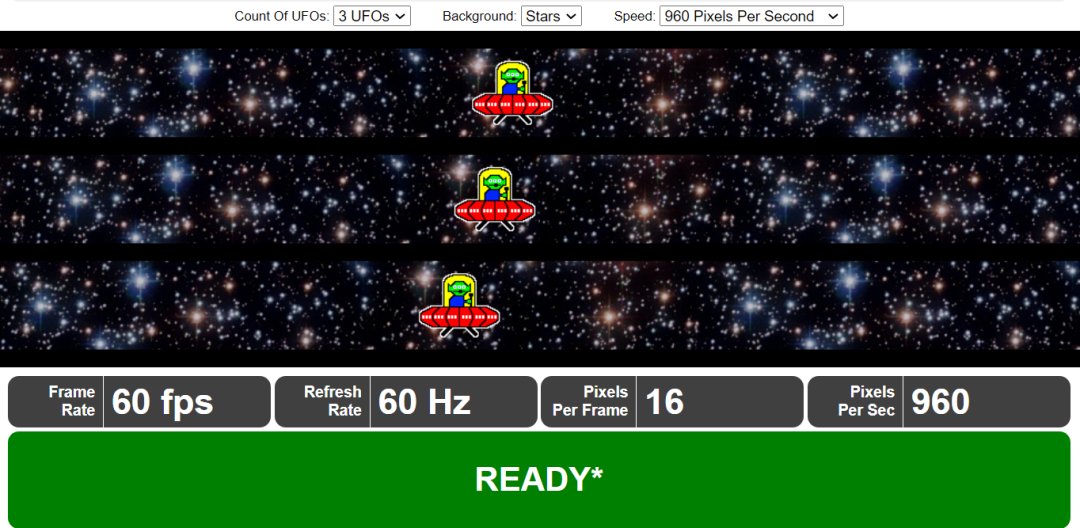
▶DisplayX:壞點漏光檢測
DisplayX是一款非常輕巧的屏幕素質檢測工具,不僅功能強大,還可以免安裝使用,支持測試屏幕色彩、灰階、分辨率、漏光情況等。
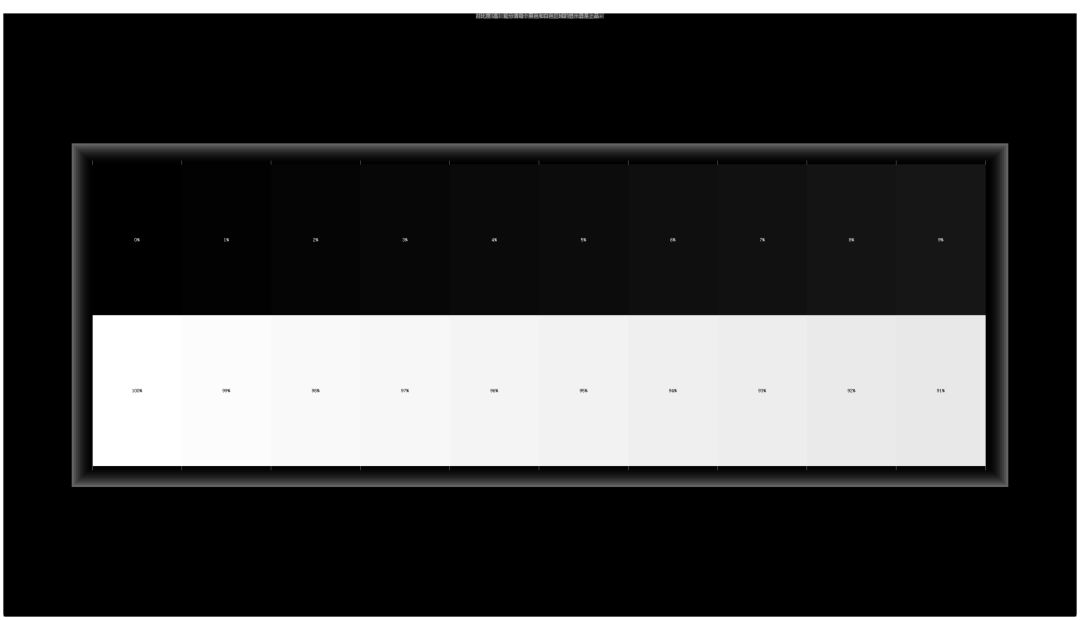
DisplayX測試的項目非常多,安裝之後只要按流程操作一遍,每個測試環節都有相應的提示,告訴我們如何判斷測試結果是否合格,對於新買的電腦和顯示器,非常實用。
▶monitorinfo:色域檢測
在玩遊戲、追劇看電影、修圖剪視頻的時候,顯示器的色域直接決定了肉眼觀看的色彩體驗,使用色域不準的顯示器輕則影響遊戲觀影體驗,重則導致後期處理的照片、視頻色彩失真,影響產出。
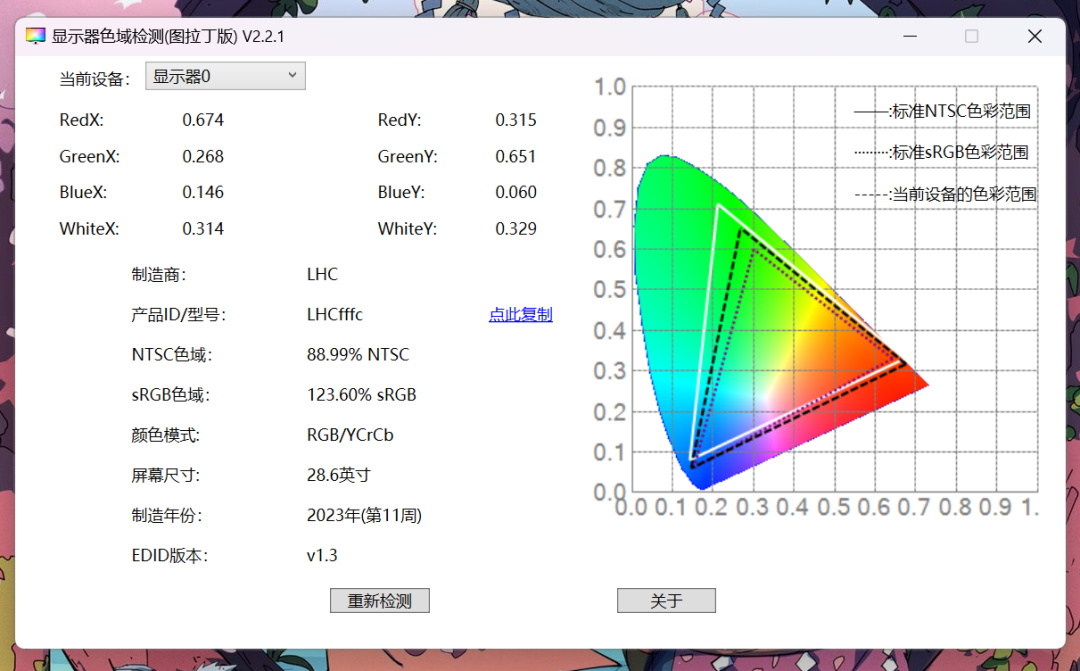
很多資深玩家都會購買專業的工具進行檢測校色,不過這也是一筆不小的開支,如果想要檢測顯示器的分辨率,我比較推薦這個monitorinfo工具,可以展示標準的NTSC色域和sRGB 色域以及使用設備的色域情況,至於DCI-P3色域,換算一下即可。
②CPU檢測工具
▶CPU-Z
CPU-Z 是一款在 Windows 系統下可用的免費軟件,以單個窗口的形式呈現了有關計算機系統硬件信息的大量數據,支持的CPU種類非常全面,AMD和INTER的各系列基本都支持,啓動速度也很快,可以檢測電腦CPU的性能。

使用CPU-Z可準確檢測檢測出CPU、主板、內存、顯卡、SPD等硬件信息,還可見到CPU是哪家廠牌、內頻、Cache以及SelfSnoop、CMOVccInstruction等數據,非常方便。
▶ThrottleStop
在平時使用電腦的過程中,如果負載過大就會發熱導致撞到“溫度牆”,這時主頻會極速降低,電腦就會卡,要避免這種情況出現,可以將CPU設置在一個相對的穩定的頻率,ThrottleStop就是一款限制CPU的自動睿頻的工具。

使用ThrottleStop不僅可以限制CPU的頻率,還可以通過解鎖CPU功耗限制來提升性能,把CPU榨到極致。如果電腦散熱不錯,就沒必要用這個工具控頻了。另外開機使用throttlestop,只有重啓電腦纔可以完全關閉throttlestop對電腦的影響。
③GPU檢測工具
▶GPU-Z
作爲一款輕量級顯卡測試軟件,GPU-Z可以綠色免安裝,界面直觀,運行後即可顯示GPU核心,以及運行頻率、帶寬等,支持NVIDIA、AMD、ATI和Intel圖形設備和CPU-Z一樣,這也是一款電腦性能檢測必備工具。

通過“GPU核心時鐘”可以顯示當前GPU頻率,並且支持多個GPU切換,嘗試超頻GPU使可以通過查看“GPU溫度”和“風扇速度”來驗證設備是否可以安全的方式執行此操作。
▶DXVA Checker
如果顯卡不支持x265 10bit硬解,播放時候此類視頻CPU會佔滿100%,而這個DXVA Checker就是用來檢測檢測GPU支持的DXVA硬解標準,其中SD代表DVD級別的標準清晰度,HD代表1280x720級別的高清晰度,FHD是1080p全高清,QFHD則是4K級別的超高清晰度。

打開DXVA Checker,如果能看到“HEVC_VLD_Main10”這行,HEVC表示支持HEVC解碼,Main10表示支持10bit,SD、HD、FUD、4K、8K則表示支持的分辨率。
▶GPUshark
GPU Shark 是一款基於 ZoomGPU開發的輕量級免費 GPU 監視工具,支持 NVIDIA GeForce 和 AMD/ ATI Radeon 圖形卡,可以在單個窗口中進行所有顯卡的全局查看。

使用GPU Shark 可以查看每個 GPU 的時鐘速度(GPU 內核、顯存和着色器處理器)、性能狀態(或功耗狀態)、GPU 風扇轉速和 GPU/顯存/MCU 的使用情況,支持簡單和詳細兩種查看模式,詳細模式下可以顯示GPU 代號、驅動程序版本、BIOS 版本、設備 ID 等全部數據。
④內存硬盤檢測工具
▶MemTest86
MemTest86 是一款免費又經典的內存測試軟件,能夠測試內存條是否有故障。內存出現問題可能導致電腦藍屏、黑屏、死機等,如果擔心自己電腦的內存有問題,可以嘗試用這款軟件來檢查一下內存。

MemTest86 支持 DDR4 和 DDR5 內存模塊,並且多達 256 個 CPU 內核, 可在Windows、Linux 操作系統使用,Windows 下需要做成啓動 U 盤進入 UEFI BIOS 執行,Linux 下則使用 ISO 系統鏡像方式執行。
▶CrystalDiskMark
CrystalDiskMark是一款免費的硬盤或存儲設備性能檢測工具,主要用於測試硬盤的連續讀寫和隨機讀寫速度,具有簡潔直觀的展示界面,支持SATA、SAS、USB 和 NVMe 等多種常見的存儲接口,應用非常廣泛。

使用CrystalDiskMark 可以測試評估硬盤在不同工作負載下的性能表現,同時還支持設置不同的參數,例如測試文件大小、測試次數和隊列深度等,也可以切換測試模式,獲得多樣化的結果。
▶ATTO Disk Benchmark
作爲一款簡單易用的硬盤性能測試工具,ATTO Disk Benchmark主要測試磁盤的順序性能,即連續讀寫速度,可以用來檢測硬盤、U盤、存儲卡及其它可移動磁盤的讀取及寫入速率。同樣支持SATA、SAS、USB 和 NVMe 等多種接口。

ATTO Disk Benchmark 支持從 4KB 到 1GB 的不同傳輸大小的測試,以模擬不同類型的工作負載,測試完成後會生成直觀的圖表,顯示磁盤的讀寫速度和 I / O 性能。
⑤電池檢測工具
▶batterymon
BatteryMon是一款非常好用的筆記本電池檢測和校正的工具,可以監視PC電池使用狀況,電池的各項參數都是由直觀的圖表即時表示,支持便攜式電腦和UPS。既可以用於新電腦的電池檢測,也可以在舊電腦電池有問題的時候進行校正,通常可以延長電池使用時間。

使用的時候需要將筆記本接上電源,然後開啓,等一段時間後顯示充電結束再關機,拔出筆記本電源開機,運行程序,等到電腦自動關機再插上電源開機運行程序,充電完成再關機,拔出電源開機運行,重複兩到三次即可完成校正。
▶Windows自帶工具
如果不想使用第三方工具,也可以使用Windows自帶的檢測功能查看電池情況,操作方法如下,收藏起來後續使用↓↓↓
①按下電腦的【win+R】輸入“CMD”,點擊確定,彈出命令框。
②命令框輸入指令【powercfg /BatteryReport】後按下回車鍵,複製電池使用時間報告存儲路徑。
③瀏覽器輸入路徑地址再打開即可查看電池的使用情況和型號、容量、生產商等。

通過這些信息,我們可以對比原裝電池的型號是否和自己的電池一致,除了瞭解新電腦的使用狀況,也可以查詢二手電腦是否更換了電池。
⑥綜合性能測試工具
▶AIDA64
對於裝機愛好者來說,AIDA64堪稱必備工具,通過它可以瞭解詳細的硬件及軟件信息,比如處理器、內存、主板、顯卡、硬盤、音頻設備、網絡設備等,此外,還可以檢測和顯示傳感器數據,如溫度、電壓和風扇轉速以及監測系統的工作負載和資源利用情況,簡直就是一款神器。

如果想了解新電腦的綜合性能,我們可以用AIDA64對設備進行烤機測試,這是不少數碼玩家都熟悉的操作。烤機分爲單烤和雙烤,打開AIDA64點擊上方的工具選項,點擊系統穩定性測試,勾選Stress FPU爲單烤,勾選StressCPU、Stress FPU、StressGPU爲雙烤,此外還可以測試內存、硬盤等。
▶OCCT
OCCT是一款計算機硬件穩定性檢查和壓力測試工具,主要用來檢查系統電源穩定性以及在滿負荷下CPU和主板芯片的溫度,以測試電腦是否能夠超頻,可讓電腦滿負荷運算,同時監測電源各電壓輸出的波動,並以曲線圖的方式輸出,非常直觀。

OCCT 包括六種不同的測試模式,分別用於測試CPU 的 OCCT 和 Linpack、系統 RAM 的內存、顯卡的 3D 和 VRAM以及給電源施加壓力的電源,在測試期間爲您提供實時圖表,顯示溫度,電壓,風扇速度,頻率,組件使用情況和功耗。
▶PassMark PerformanceTest
作爲一款電腦綜合性能測試工具,PassMark PerformanceTest 可以對計算機的各種硬件和軟件進行全面的性能測試和評估,並將結果與其他系統進行比較,圖形界面非常直觀,不過上手可能有一定難度。

PassMark PerformanceTest 的測試項目涵蓋了辦公、圖形處理、多媒體應用、遊戲等多種場景,此外還具備網絡測試和服務器測試功能,可以測試網絡帶寬、遠程計算機的性能表現等,測試結果可以直接生成圖表。
⑦外設檢測工具
▶Keyboard Test Utility
不管是外設鍵盤還是筆記本自帶鍵盤,都有可能出現按鍵失靈的情況,所以在設備到手之後建議直接進行一番檢測,以免沒有及時發現問題導致超過退換時效。要檢測按鍵是否失靈,可以直接使用Keyboard Test Utility。

Keyboard Test Utility的界面採用的是標準鍵位,雙擊啓動後就會出現一個虛擬鍵盤,在實體鍵盤上,每敲打一個按鍵,對應虛擬鍵盤就會高亮,功能正常就會標記成淡黃色。除了常用的數字字母按鍵,它同樣能檢測Shift、Ctrl、F1等功能按鍵,也可以顯示每個按鍵的VK Code和Scan Code。
▶AresonMouseTest
以前鼠標只是一款輔助工具,但現在很多遊戲鼠標的性能變得非常強悍,價格也很高,要想了解自己花大錢買的鼠標是否值得,不妨使用AresonMouseTest畫直線和隨機圓線測試一下是否存在丟幀的情況。

除了測試鼠標的刷新率外,AresonMouseTest還可以檢測採樣率(DPI/CPI)、回報率(MCU),通過用測試的相關結果對比鼠標產品詳情標示的對應參數,就能知曉自己的鼠標是否真能達到商家所描述的標準。
以上就是我爲大家分享的20個實用電腦性能檢測軟件,每一款都是我自己用過篩選下來覺得好用的,功能很豐富,雙十一買的電腦收到後可以對新電腦進行一個全面的檢測。
更多遊戲資訊請關註:電玩幫遊戲資訊專區
電玩幫圖文攻略 www.vgover.com

















